Навигация
Особенности использования VBA в Excel
3.4 Особенности использования VBA в Excel
В Excel наиболее важным является объект Application. Объект Application (приложение) является главным в иерархии объектов Excel и представляет само приложение Excel. Он имеет более 120 свойств и 40 методов. Эти свойства и методы предназначены для установки общих параметров приложения Excel. В иерархии Excel объект Workbook (рабочая книга) идет сразу после объекта Application и представляет файл рабочей книги. Рабочая книга хранится либо в файлах формата XLS (стандартная рабочая книга), либо XLA (полностью откомпилированное приложение). Свойства и методы рабочей книги позволяют работать с файлами. Однако наиболее «употребляемым» на практике является объект Range, который наилучшим образом отображает возможности использования VBA в Excel (о свойствах объекта Range см. табл. 15, о методах – табл. 16).
В иерархии Excel объект Range (диапазон) идет сразу после объекта worksheet. Объект Range является одним из ключевых объектов VBA. Объект selection (выбор) возникает в VBA двояко – либо как результат работы метода Select, либо при вызове свойства selection. Тип получаемого объекта зависит от типа выделенного объекта. Чаще всего объект Selection принадлежит классу Range, и при работе с ним можно использовать свойства и методы объекта Range. Интересной особенностью объектов Range и Selection является то, что они не являются элементами никакого семейства объектов.
При работе с объектом Range необходимо помнить, как в Excel ссылаются на ячейку рабочего листа.
VBA предоставляет ряд встроенных функций, которые можно использовать для выполнения финансовых расчетов. Они разбиты на три основные группы: функции учета амортизации, функции учета отчислений и функции учета денежных потоков. Мы рассмотрим одну их этих групп – функции учета амортизации. Эти функции используются в бухгалтерском деле для предоставления в денежном выражении обесценивания основных средств за определенный период времени. Например, фирме, являющейся владельцем грузового автомобиля, необходимо рассчитать сумму ежегодной амортизации грузовика для вычисления текущей стоимости грузовика в любой момент времени. Поскольку амортизация влияет на размер налогов, правительство часто устанавливает обязательные формулы, которые следует применять для расчета амортизации.
3.5 Построение диаграмм средствами VBAДиаграммы можно размещать на рабочем листе. Для этого используется коллекция chartobjects. Ее элементы – объекты класса chartobject – являются контейнерами, содержащими объект Chart, задающий непосредственно диаграмму.
Рассмотрим основные методы, определяющие новое поведение объекта Chart: SubChartWizard ([Source], [Gallery], [Format], [PlotBy], [CategoryLabels], [SeriesLabels], [HasLegend], [Title], [CategoryTitle], [ValueTitle], [Extra-Title])
Этот метод позволяет построить или модифицировать существующую диаграмму. В отличие от мастера диаграмм (ChartWizard), который вызывается при построении диаграммы вручную, метод не является интерактивным, более того, он не позволяет задать все возможные свойства. С его помощью можно выполнить основную работу, а детали строятся с использованием других свойств и методов объекта Chart.
3.6 ГлоссарийVBA(Visual Basic for Application) - представляет собой набор средств программирования для создания собственных программ и подгонки имеющихся приложений под запросы пользователя.
Приложение – это полномасштабная программа, выполняющая конкретную практическую работу (например, текстовый процессор, электронные таблицы или приложение баз данных).
Объектом называется любая именованная сущность, имеющая:
• свойства, т. е. установки, которые можно проверить и изменить;
• методы, т. е. действия, которые может выполнить объект, когда программа попросит об этом;
• события, т. е. ситуации, в которых объект оказывается и на которые может ответить заранее определенными для таких ситуаций действиями.
Коллекция – это VBA-объект специального назначения. Коллекции предназначены для упрощения работы с набором объектов, когда этот набор объектов нужно использовать как одно целое. Как правило, все объекты в коллекции имеют один и тот же тип. Например, коллекция Pages состоит из объектов Page. Однако в VBA существует родовой объект Collection, предназначенный для хранения в нем объектов любых типов в любой комбинации.
Формой называют любое созданное в VBA пользовательское окно. Официально формы в VBA описываются в терминах объекта UserForm. Каждый объект UserForm принадлежит одновременно двум коллекциям объектов: VBA-проекту, в котором хранится форма, и коллекции UserForms, содержащей все формы, загружаемые программой.
Свойства – это характеристики объекта. Каждое свойство хранит информацию о некотором аспекте внешнего вида, поведения, содержимого объекта. Главной задачей свойства является описание некоторой характеристики объекта.
Методы – это именованные действия, которые объект может выполнить по команде. Ввиду того, что любой метод является неотъемлемой частью объекта, объект сам знает, что ему делать, когда вызывается метод. Таким образом, методы – не что иное, как процедуры, привязанные к конкретному объекту. Чтобы вызвать метод, необходимо напечатать имя объекта, точку, а затем имя метода.
Событие - представляет собой нечто, случающееся с объектом, и то, на что объект может ответить заранее предусмотренным действием. К событиям можно отнести следующее:• физические действия пользователя программы, например щелчок кнопкой мыши, перемещение курсора и т. д.;• ситуации, в которые попадает объект в ходе выполнения программы.
Тип данных – это термин, относящийся к определенным видам данных, которые VBA сохраняет и которыми может манипулировать. Любое определение типа задает:• область возможных значений типа;• структуру организации данных;• операции, определенные над данными этого типа.
VBA разделяет обрабатываемые данные на числа, даты, строки, логические значения и объекты.
Переменная – это имя, которое разработчик программы дает области компьютерной памяти, используемой для хранения данных какого-либо типа. Переменная представляет числа, текстовые данные или другую информацию, которая точно не известна во время написания оператора, но будет в наличии и доступна при выполнении этого оператора.
Идентификатор – это имя переменной. При выборе имени переменной необходимо соблюдать следующие правила:
• имя переменной должно начинаться с буквы алфавита;
• после первой буквы имя переменной может состоять из любой комбинации цифр, букв или символов подчеркивания;
• имена переменных не могут содержать символов, используемых для математических операций, а также знака точки и пробела;
• имя переменной не должно превышать 255 символов;
• имя переменной не должно дублировать определенные ключевые слова vba.
Константа – это значение в программе VBA, которое не меняется. Существует несколько типов констант.
Выражение – это значение или группа значений, выражающая отдельное значение. Каждое выражение вычисляется до отдельного значения. Выражения состоят из одной или более следующих частей:
• константы (литеральные или именованные);
• переменные (любого типа данных);
• операторы;
• массивы;
• элементы массива;
• функции.
Операторы – используются для объединения, сравнения или других действий над определенными значениями в выражении. При использовании оператора в выражении элементы данных, над которыми этот оператор выполняет действие, называются операндами: большинству операторов требуются два операнда.
Оператор условного перехода – это структура, которая выбирает ту или иную ветвь кода процедуры на основе некоторого предопределенного условия или группы условий.
Оператор безусловного перехода – это оператор, просто изменяющий последовательность выполнения кода процедуры независимо ни от какого конкретного условия. Условный переход используется гораздо чаще, чем безусловный
Массив (array) – это коллекция переменных, которые имеют общие имя и базовый тип. Массив является удобным способом хранения нескольких связанных элементов данных. Все элементы данных, сохраняемых в массиве, должны иметь один и тот же тип.
Элемент управления OptionButton (переключатель) создается с помощью соответствующего элемента. Он позволяет выбрать один из нескольких взаимоисключающих параметров или действий. Переключатели обычно отображаются группами, обеспечивая возможность выбора альтернативного варианта.
Элемент управления Frame (рамка) создается с помощью соответствующего элемента. Он используется для визуальной группировки элементов управления. Основным свойством рамки является caption, отображающее надпись рамки.
Элемент управления СоmbоВох (поле со списком) создается с помощью соответствующего элемента. Элемент управления СоmbоВох применяется для хранения списка значений. Он сочетает в себе функциональные возможности списка ListBox и поля TextBox. В отличие от ListBox, в элементе управления СоmbоВох отображается только один элемент списка. Кроме того, у него отсутствует режим выделения нескольких элементов списка, но он позволяет вводить значение, используя поле ввода, как это делает элемент управления TextBox.
Элемент управления ListBox (список). Данный элемент нужен для хранения списка значений. Из списка пользователь может выбрать одно или несколько значений, которые в последующем могут использоваться в тексте программы.
Элемент управления MultiPage объединяет несколько независимых диалоговых окон – страниц (вкладок).
Элемент управления ScrollBar представляет собой вертикальную или горизонтальную полосу, по краям которой расположены кнопки прокрутки, а внутри перемещается бегунок. Значение Value, устанавливаемое в полосе прокрутки или возвращаемое ей, – число, определяемое положением бегунка и границами, определенными в свойствах Min и Мах. Рекомендуемые значения этих границ – от –32 767 до + 32 767 (по умолчанию установлен диапазон [0, 32 767]).
Объект DataObject - этот объект не является элементом управления, но участвует в операциях перетаскивания выделенных текстов из одного элемента управления в другой. В нем одновременно могут храниться несколько текстовых данных в разных форматах.
Метод Range – это функция, возвращающая как результат объект Range.
Метод Select – это процедура без параметров, которая создает объект Selection в качестве побочного эффекта.
3.7 Тест
Вопрос №1
При каких условиях происходит событие Change:
![]() A. При уведомлении об ошибке
A. При уведомлении об ошибке
![]() B. Когда пользователь выбирает данный элемент управления
B. Когда пользователь выбирает данный элемент управления
![]() C. Происходит, когда элемент управления получает или теряет фокус.
C. Происходит, когда элемент управления получает или теряет фокус.
![]() D. При изменении значения элемента управления
D. При изменении значения элемента управления
Вопрос №2
При помощи какой процедуры обработки событий происходит инициализация формы:
![]() A. Initilize
A. Initilize
![]() B. Show
B. Show
![]() C. Hide
C. Hide
![]() D. Arglist
D. Arglist
Вопрос №3
Диалоговое окно создается ...
![]() A. Визуально
A. Визуально
![]() B. Программно
B. Программно
![]() C. Нет верного ответа.
C. Нет верного ответа.
Вопрос №4
Какой оператор нужно использовать, чтобы создать массив, областью видимости которого станет вся программа?
![]() A. Private.
A. Private.
![]() B. Dim.
B. Dim.
![]() C. Public.
C. Public.
![]() D. Static.
D. Static.
Вопрос №5
Свойство List элемента ListBox ...
![]() A. Возвращает элемент списка с наибольшим номером
A. Возвращает элемент списка с наибольшим номером
![]() B. Устанавливает число столбцов в списке
B. Устанавливает число столбцов в списке
![]() C. Возвращает выбранный в списке элемент
C. Возвращает выбранный в списке элемент
![]() D. Возвращает номер текущего элемента
D. Возвращает номер текущего элемента
![]() E. Возвращает элемент списка на пересечении указанных строки и столбца
E. Возвращает элемент списка на пересечении указанных строки и столбца
Вопрос №6
Какое из двух выражений написано верно, если "Петр" и "Иванович" типа String?
1) "Петр" & " " & "Иванович"
2) "Петр" + "Иванович"
![]() A. В обоих выражениях допущены ошибки.
A. В обоих выражениях допущены ошибки.
![]() B. Второе выражение верное.
B. Второе выражение верное.
![]() C. Оба выражения верны.
C. Оба выражения верны.
![]() D. Первое выражение верное.
D. Первое выражение верное.
Вопрос №7
Что делает функция int(2*Rnd):
![]() A. Выделяет целую часть числа
A. Выделяет целую часть числа
![]() B. Вычисляет длину окружности
B. Вычисляет длину окружности
![]() C. Является генератором случайных чисел 1 и 0
C. Является генератором случайных чисел 1 и 0
![]() D. Выделяет дробную часть числа
D. Выделяет дробную часть числа
Вопрос №8
Какой тип данных является целочисленным?
![]() A. Integer
A. Integer
![]() B. String
B. String
![]() C. Boolean
C. Boolean
![]() D. Double
D. Double
Вопрос №9
Закрытие диалогового окна производится методом ...
![]() A. Close
A. Close
![]() B. Hide
B. Hide
Вопрос №10
Свойство Enabled встречается у многих элементов управления, в чем его основная функция:
![]() A. Разрешает изменения или доступ пользователя
A. Разрешает изменения или доступ пользователя
![]() B. Запрещает изменения или доступ для пользователя
B. Запрещает изменения или доступ для пользователя
Вопрос №11
Сколько способов заполнения Списка?
![]() A. 4
A. 4
![]() B. 3
B. 3
![]() C. 6
C. 6
![]() D. 5
D. 5
Вопрос №12
Как расшифровывается VBA?
![]() A. Visual Basic for A
A. Visual Basic for A
![]() B. Visual Basic for Ap
B. Visual Basic for Ap
![]() C. Visual Basic for Access
C. Visual Basic for Access
![]() D. Visual Basic for Applications
D. Visual Basic for Applications
Ключ к тесту.
1. D.
Общие методы и события элементов управления:
Таблица 3.7.1 Основные общие методы элементов управления.
| Add | Позволяет добавить элемент управления во время выполнения программы |
| Move | Перемещает элемент управления |
| SetFocus | Устанавливает фокус на вызвавшем этот метод элементе управления. Часто применяется в программах обработки ошибок |
| Zorder | Помещает объект до или после всех пересекающихся с ним объектов |
Таблица 3.7.2 Общие события элементов управления
| Click | Происходит, когда пользователь выбирает элемент управления с помощью одинарного щелчка кнопкой мыши |
| DblClick | Происходит, когда пользователь выбирает элемент управления с помощью двойного щелчка кнопкой мыши |
| KeyPress | Происходит, когда пользователь нажимает любую клавишу на клавиатуре, кроме функциональных и клавиш управления курсором |
| Change | Происходит при изменении значения элемента управления |
| GotFocus и LostFocus | Происходит, когда элемент управления получает или теряет фокус |
| Error | Используется при уведомлении об ошибке |
2. A.
Комментарий:
Инициализировать и отобразить диалоговое окно на экране очень просто. Инициализация производится при помощи процедуры обработки события Initilize формы UserForm. Отображение диалогового окна на экране осуществляется методом Show. Инструкция с методом Show обычно помещают в процедуру, которая связана с командой пользовательского меню, кнопкой панели инструментов или элементом управления, как правило кнопкой диалогового окна.
Простой инициализации или обычного отображения диалогового окна часто бывает недостаточно, т.к. это приводит к появлению на экране функционально ненастроенного диалогового окна. Такое диалоговое окно можно сравнить с каркасом дома. В таком доме жить неприятно и в него совсем не хочется въезжать. Для того чтобы жить в доме было приятно и удобно, прежде чем в него вселяться, надо сделать много отделочных работ. Также и при инициализации диалогового окна необходимо предусмотреть огромное количество на первый взгляд мелочей, но без которых работать с диалоговым окном неудобно. В частности, при отображении диалогового окна на экране необходимо установить значения полей, применяемые по умолчанию, задать функции кнопок, назначить им комбинации клавиш, связать с элементами управления всплывающие подсказки, вывести в списках первоначально выводимые элементы списков, задать первоначальную установку флажков, переключателей, вывести в элементы управления формы требуемые рисунки и т.д.
3. A.
Комментарий:
Диалоговые окна создаются, как правило, не программно, а визуально. Вначале создается само окно, а затем оно наполняется элементами управления при помощи соответствующей панели элементов. Этот этап называется этапом проектирования, и его следует отличать от этапа выполнения, когда приложение выполняется и конечный пользователь взаимодействует с приложением, в частности через диалоговые окна и их элементы управления. Как только создается диалоговое окно и помещается в него тот или иной элемент управления, в этот же самый момент автоматически в программе появляется объект соответствующего класса, с которым можно работать, вызывая его методы и изменяя его свойства.
4. С.
Комментарий:
Массивы создаются при помощи оператора Dim:
Dim ИмяМассива (размер) As Тип Данных
Если вместо слова Dim набрать слово Public, будет создан массив, областью видимости которого станет вся программа.
5. Е.
Комментарий:
Элемент управления ListBox(список) создается с помощью кнопки Список(ListBox) . Элемент управления ListBox применяется для хранения списка значений. Из списка пользователь может выбрать одно или несколько значений, который в последующем будут использоваться в тексте программы.
Таблица 3.7.3 Свойства элемента управления ListBox
| Свойства элемента управления ListBox: | |
| ListIndex | Возвращает номер текущего элемента списка. Нумерация элементов списка начинается с нуля |
| ListCount | Возвращает число элементов списка |
| TopIndex | Возвращает элемент списка с наибольшим номером |
| ColumnCount | Устанавливает число столбцов в списке |
| TextColumn | Устанавливает столбец в списке, элемент которого возвращается свойством Text |
| Enabled | Допустимые значения:True(запрещен выбор значения из списка пользователем) и False(в противном стлучае) |
| Text | Возвращает выбранный в списке элемент |
| List | Возвращает элемент списка, стоящий на пересечении указанных строки и столбца. Синтаксис: List(row,column) |
| RowSource | Устанавливает диапазон, содержащий элементы списка |
| ControlSource | Устанавливает диапазон(ячейку), куда возвращается выбранный элемент списка |
| MultiSelect | Устанавливает способ выбора элементов списка. Допустимые значения: fmMultiSelectSingle(выбор только одного элемента)
fmMultiSelectExtended(разрешено использование клавиши при выборе ряда последовательных элементов списка) |
| Selected | Допустимые значения:True(если элемент списка выбран) и False(в противном случае). Используется для определения выделенного текста, когда свойство MultiSelect имеет значение fmMultiSelectMulti или fmMultiSelectExtended |
| ColumnWidths | Устанавливает ширину столбцов списка. Синтаксис: ColumnWidths=String String - строка, устанавливающая ширину столбцов. В следующем примере устанавливается ширина каждого из трех столбцов списка: With ListBox1 .ColumnCount=3 .ColumnWidths="20;30;30" End With |
| ColumnHeads | Допустимые значения:True(выводятся заголовки столбцов раскрывающегося списка) и False(в противном стлучае) |
| ListStyle | Допустимые значения: fmListStylePlain(выбранный элемент из списка выделяется цветом) fmListStyleOption(перед каждым элементом в списке располагается флажок и выбор элемента из списка соответствует установке этого флажка) |
| MatchEntry | Выводит первый подходящий элемент из списка при наборе его имени на клавиатуре. Допустимые значения:
fmMatchEntryComplete(выводит подходящий элемент по полному набранному имени) |
| BoundColumn | Устанавливает тип, возвращаемый свойством Value. А именно, если свойство BoundColumn равно 0, то свойство Value возвращает индекс выбранной строки, т.е. в этом случае оно действует как свойство ListIndex если свойство Boundcolumn принимает значение из диапазона от 1 до количества столбцов в списке, то свойство Value возвращает элемент из выбранной строки, стоящий в столбце, определенным свойством BoundColumn |
6. D.
Комментарий:
Для данных типа String существует только одна операция – конкатенация (объединение). Например, результатом операции конкатенации трех строковых значений «Петр» & " " & «Иванович» будет строка «Петр Иванович»
7. C.
Комментарий:
Рассмотрим как можно на примере простейшей компьютерной игры разработать приложение.
Это приложение должно моделировать игру в орел и решку. Игрок вносит в банк определенную сумму денег. Во время игры нельзя добавлять деньги в банк. Игра состоит из последовательности шагов, которая, вообще говоря, может быть бесконечной. На очередном шаге игрок загадывает либо орел, либо решку. Компьютер "бросает монету". Если "монета падает той же стороной", которую загадал игрок, то банк увеличивается на единицу, в противном случае — уменьшается на единицу. Игра заканчивается либо по желанию игрока, либо когда величина банка становится нулем или больше 10 000. Игрок забирает себе содержимое банка. В приложении отслеживаются максимальные и минимальные суммы, которые были в банке в течение игры.
Конструируя данное приложение, вы на практике узнаете, как:
- Создавать из формы диалоговое окно
- Набирать код программы
- Программировать контроль ввода, т. е. проверять вводятся ли в поля числа или строковая информация
- Управлять запретом ввода данных в поле
- Работать с функцией генератора случайных чисел
- Выводить числовую информацию в поле
- Запускать программы на выполнение
Для моделирования бросания монеты потребуется генератор случайных чисел. Функция Rnd возвращает случайное число типа single из диапазона [0,1). Нам надо, чтобы моделировался процесс бросания монеты и с равной вероятностью генерировались два числа, скажем, 1 для орла и 0 для решки. На самом деле, этого легко достичь, рассматривая вместо Rnd функцию int(2*Rnd). Функция int отбрасывает дробную часть аргумента и возвращает его целую часть. По аналогии с помощью функции int (б* Rnd) +1 можно моделировать бросание игральной кости.
8. A.
Комментарий:
Любые текстовые данные, сохраняемые в программе VBA, называются строками (strings). Строки в VBA сохраняются с использованием типа данных String. Строки получили такое название, потому что текстовые данные обычно рассматриваются как строки символов. Строка может содержать текстовые символы любых типов: буквы алфавита, цифры, знаки пунктуации или различные символы.
Тип данных Boolean используется для хранения логических значений. Может содержать значения только True и False.
Тип данных Double имеет диапазон: Отрицательные числа от -1.8 *10306 до -4.9 * 10-324, Положительные числа от 4.9 * 10-324 до 1.8 *10308
Тип данных Integer включает в себя все целые числа от - 32 768 до 32 767.
9. B.
Комментарий:
В VBA диалоговые окна работают в режиме модального диалога. Это озгачает, что пользователь, прежде чем перейти к выполнению действий, не связанных с теукщим активным диалогвоым окном, должен его закрыть. Закрытие диалогового окна производится методом Hide. Следующая процедура является примером процедуры закрытия диалогового окна. Эта процедура активизируется при нажатии кнопки CommandButton2 диалогового окна UserForm1 и выполняет только одну инструкцию, осуществляющую закрытие диалогового окна.
Private Sub CommandButton2_click()
'Процедура закрытия диалогового окна
UserForm1.Hide
End Sub
Закрыть диалоговое окно также, конечно, можно, нажав системную кнопку, расположенную в правом верхнем углу любого диалогового окна. Если при закрытии диалогового окна необходимо произвести какие-то действия, например считать информацию из окна в файл на диске и т.д., во избежание потери информации, действия, производимые программой при закрытии окна, разумно также продублировать в процедуре обработки события Terminate (закрытие) пользовательской формы
10. A.
Комментарий:
Свойство Доступ (Enabled) задает или возвращает состояние условного формата в объекте Условие форматирования. Возвращается доступное для чтения и записи значение типа Логический.
Значение свойства Доступ (Enabled) показывает возможность использования условного формата. Значение Истина (True) разрешает условный формат. Значение Ложь (False) запрещает его. По умолчанию установлено значение Истина (True).
11. D.
Комментарий:
Заполнить список можно одним из следующих способов:
- Поэлементно, если список состоит из одной колонки
- Массивом, если список состоит из одной колонки
- Из диапазона А1:В4, в который предварительно введены элементы списка. Результат выбора (индекс выбранной строки) выводится в ячейку С1
- Поэлементно, если список состоит из нескольких колонок, например двух
- Массивом, если список состоит из нескольких колонок, например двух
12. D.
Комментарий:
Visual Basic для приложений (VBA -Visual Basic for Applications) является инструментальным средством разработки приложений в среде основных компонентов Office: Word, Excel, PowerPoint, Access, FrontPage и Outlook. По замыслу разработчиков он может использоваться именно как средство разработки приложений, а не только в качестве инструмента настройки пользовательского интерфейса и редактирования макросов.
VBA непосредственно связан с языком Visual Basic (VB). Основное различие между ними формулируется следующим образом: проекты VBA выполняются только с помощью приложения, поддерживающего VBA, в то время как Visual Basic позволяет создавать полностью автономные приложения. С другой стороны, синтаксис языков VBA и VB практически одинаков. Оба языка имеют почти одинаковые интегрированные среды разработки.
Visual Basic для приложений является объектно-ориентированным языком, предоставляющим возможности визуального программирования. VBA содержит иерархию объектов, каждому из которых соответствует свой набор методов и свойств. Объекты представляют собой фундаментальные «строительные» блоки – почти все, что делается в среде VBA, включает модификацию объектов.
Заключение
В ходе выполнения данной работы был проведен анализ научной и методической литературы, была изучена специфика электронного пособия, изучен и освоен язык HTML, реализован гипертекст в электронной форме средствами языка HTML.
В результате дипломного проектирования создано электронное учебное пособие «Офисное программирование». Данное пособие предназначено для облегчения работы преподавателя и для самостоятельной работы студентов. Электронное учебное пособие построено таким образом, чтобы студент смог самостоятельно изучить предложенные темы, на практике получить навыки решения задач, а затем проверить свои знания с помощью специально разработанного теста.
В ходе работы реализованы следующие задачи:
1. Выполнен анализ предметной области, на основании которого подобран материал для электронного учебного пособия по визуальному программированию;
2. Выполнен анализ инструментов и средств разработки электронного пособия;
3. Разработана оболочка электронного пособия с системой логически связанных ссылок;
4. Подобраны и решены демонстрационные задачи (примеры) к каждой теме электронного пособия;
5. Подобраны задачи для самостоятельного решения студентам.
При необходимости содержание пособия может быть дополнено, интерфейс и дизайн усовершенствованы.
Таким образом, цель работы достигнута, поставленные задачи решены.
Список используемой литературы
1. Зайнутдинова Л.Х. Создание и применение электронных учебников: Монография. - Астрахань: Изд-во "ЦНТЭП", 1999. - 364с.
2. Христочевский С.А. Электронные мультимедийные учебники и энциклопедии// Информатика и образование. – 2000. - №2. - 70 – 78с.
3. Аленичева Е.В., Монастырев В.П. Электронный учебник (проблемы создания и оценки качества )// Высшее образования в России. – - 2001. - №1
4. Демкин В.П., Руденко Т.В., Серкова Н.В. Психолого-педагогические особенности ДО // Высшее образование в России. - 2000. № 3. 124-128с.
5. Аллатова И.В. Новые информационные технологии в обучении. – М.: Изд. МГПУ, 2006. – 318 с
6. Зимина О.В. Печатные и электронные учебные издания в современном высшем образовании: Теория, методика, практика.– М.: Изд-во МЭИ,
2003. – 87 с.
7. Глушаков С.В. Программирование Web-страниц. – М.: ООО «Издательство АСТ», 2003. – 345 с.
8. Глушаков, С.В. Программирование Web-страниц / С.В. Глушаков, И.А. Жакин, Т.С. Хачиров. – Харьков: Изд-во Фолио, 2002. – 169 с.
9. Зимина, О.В. Печатные и электронные учебные издания в современном высшем образовании: Теория, методика, практика. – М.: Изд-во МЭИ,
2003. – 267 с.
10. Петюшкин, А.В. HTML. Экспресс-курс. – СПб.: БХВ-Петербург, 2003. – 256 с.
11. OnLine обучение. VBA. [Электронный ресурс]. – Режим доступа: http://www.on-line-teaching.com/
12. Самоучитель VBA. Гарнаев А. [Электронный ресурс]. – Режим доступа: http://www.yugzone.ru/x/samouchitel-vba-garnaev-a/
13. В.А. Биллиг VBA и Office 2000.Офисное программирование. - М.: Русская редакция, 2000
14. Лекции из курса «Основы офисного программирования и язык VBA». Биллиг В. А. [Электронный ресурс]. – Режим доступа: http://www.citforum.ru/programming/vb/vba_winapi/
Приложение
Приложение 1
Код файла oglav.htm
<html>
<head>
<meta http-equiv="Content-Language" content="ru">
<meta http-equiv="Content-Type" content="text/html; charset=windows-1251">
<title>Новая страница 1</title>
<base target="main">
<style>
<!--
p.MsoNormal
{mso-style-parent:"";
margin-bottom:.0001pt;
font-size:12.0pt;
font-family:"Times New Roman";
margin-left:0cm; margin-right:0cm; margin-top:0cm}
-->
</style>
<meta name="Microsoft Theme" content="aftrnoon 1011">
</head>
<body>
<p class="MsoNormal" style="background-image: none; background-repeat: repeat; background-attachment: scroll; margin-top:0; margin-bottom:0">
<font size="3"><span style="font-weight: 700">Содержание.</span></font></p>
<p class="MsoNormal" style="background-image: none; background-repeat: repeat; background-attachment: scroll; margin-top:0; margin-bottom:0">
<span style="font-weight: 700"><a href="vved.htm">
<font color="#000000" size="3">Введение</font></a></span></p>
<p style="background-image: none; background-repeat: repeat; background-attachment: scroll; margin-top:0; margin-bottom:0"> </p>
<p style="background-image: none; background-repeat: repeat; background-attachment: scroll; margin-top:0; margin-bottom:0">
<span style="font-family: Times New Roman; color: #393939">
<a style="text-decoration: underline; text-underline: single" href="http://lib.rus.ec/b/133112/read#t3#t3">
<b><i><font color="#000000">Глава 1.</font></i></b><font color="#000000"> </font></a></span>
<font size="3" face="Times New Roman">
<a style="text-decoration: underline; text-underline: single" href="glava1.htm">
<span style="font-weight:700"><font color="#000000">Типы данных, услоные
операторы и массиы VBA.</font></span></a></font></p>
<blockquote>
<p style="margin-top: 0; margin-bottom: 0">
<span style="font-family: Times New Roman">
<a href="glava1.htm"><font color="#000000">1.1. Введение в VBA. Типы данных</font></a></span><span style="font-family: Times New Roman; font-weight: 700"><br>
</span><span style="font-family: Times New Roman">
<a href="glava1(1.2).htm"><font color="#000000">1.2.
Редактор VBA. </font></a></span></p>
<p style="margin-top: 0; margin-bottom: 0">
<span style="font-family: Times New Roman">
<a href="glava1(1.3).htm"><font color="#000000">1.3. Изменение
порядка выполнения операторов</font></a></span></p>
<p style="margin-top: 0; margin-bottom: 0">
<span style="font-family: Times New Roman"><a href="glava%201.4.htm">
<font color="#000000"><span lang="en-us">1</span>.<span lang="en-us">4</span>. Организация
массивов</font></a></span></p>
<p style="margin-top: 0; margin-bottom: 0">
<span style="font-family: Times New Roman"><a href="glava%201.5.htm">
<font color="#000000"><span lang="en-us">1</span>.<span lang="en-us">5</span>. Работа с
различными типами данных</font></a></span></p>
<p style="margin-top: 0; margin-bottom: 0">
<span style="text-decoration: none; font-family:Times New Roman; color:#393939">
<a style="text-decoration: underline; text-underline: single" href="glava%201.6.htm">
<font color="#000000"><span lang="en-us">1</span>.<span lang="en-us">6</span>.
Процедуры и функции VBA </font></a></span></p>
<p style="margin-top: 0; margin-bottom: 0"> </p>
</blockquote>
<p style="margin-top: 0; margin-bottom: 0">
<span style="color: #333399; text-decoration: none">
<a style="color: blue; text-decoration: underline; text-underline: single" href="glava%202.1.htm"><b>
<i><font face="Times New Roman" color="#000000">
Глава 2.</font></i><span style="font-family: Times New Roman; "><font color="#000000"> Объект UserForm.</font></span></b><span style="font-family:Times New Roman;"><font color="#000000">
</font>
</span></a></span>
<span style="text-decoration: none; font-weight:700">
<a style="text-decoration: underline; text-underline: single" href="glava%204.1.htm">
<font face="Times New Roman" color="#000000">Создание VBA-программ. </font></a></span></p>
<blockquote>
<p style="margin-top: 0; margin-bottom: 0">
<span style="font-family: Times New Roman"><a href="glava%202.1.htm">
<font color="#000000">2.1. Свойства и
методы объекта UserForm</font></a></span></p>
<p style="margin-top: 0; margin-bottom: 0">
<span style="color: #333399; text-decoration: none">
<a style="color: blue; text-decoration: underline; text-underline: single" href="glava%202.2.htm">
<font face="Times New Roman" color="#000000">2.2.
Использование форм</font><span style="font-family: Times New Roman; "><font color="#000000">
</font>
</span></a></span></p>
<p style="margin-top: 0; margin-bottom: 0"><a href="glava%204.1.htm">
<span style="font-family: Times New Roman; text-decoration:none" lang="en-us">
<font color="#000000"><a href="glava%202.3.htm"><font color="#000000">2</font></a></font></span></a><span style="font-family: Times New Roman"><a href="glava%202.3.htm"><font color="#000000">.3. Элемент управления ListBox</font></a></span></p>
<p style="margin-top: 0; margin-bottom: 0">
<span style="font-family: Times New Roman"><a href="glava%202.4.htm">
<font color="#000000"><span lang="en-us">2</span>.<span lang="en-us">4</span>. Элементы управления ComboBox, OptionButton и Frame</font></a></span></p>
<p style="margin-top: 0; margin-bottom: 0"><a href="glava%204.3.htm">
<span style="font-family: Times New Roman"><font color="#000000">
<a href="glava%202.5.htm">
<span lang="en-us"><font color="#000000">2</font></span><font color="#000000">.<span lang="en-us">5</span></font>.
</a> </font></span>
<a href="glava%202.5.htm">
<font color="#000000" face="Times New Roman">Элементы управления MultiPage, ScrollBar, SpinButton</font></a></a><font face="Times New Roman"><b>
</b></font></p>
<p style="margin-top: 0; margin-bottom: 0">
<span style="text-decoration: none; font-family:Times New Roman; color:#393939">
<a style="text-decoration: underline; text-underline: single" href="glava%204.4.htm">
<font color="#000000">
<a style="text-decoration: underline; text-underline: single" href="glava%202.6.htm"><span lang="en-us">
<font color="#000000">2</font></span><font color="#000000">.<span lang="en-us">6</span>.
Объект DataObject</font></a></font></a></span></p>
<p style="margin-top: 0; margin-bottom: 0"> </p>
</blockquote>
<p style="margin-top: 0; margin-bottom: 0"><u><i><b>
<font face="Times New Roman">Глава 3. </font></b></i><b>
<font face="Times New Roman">Особенности использования <span lang="en-us">VBA
</span>в <span lang="en-us">Word, Exsel.</span></font></b></u></p>
<blockquote>
<p style="margin-top: 0; margin-bottom: 0">
<span style="font-family: Times New Roman"><a href="glava%203.1.htm">
<font color="#000000"><span lang="en-us">3</span>.1. Основные объекты Word</font></a></span></p>
<p style="margin-top: 0; margin-bottom: 0">
<span style="font-family: Times New Roman"><a href="glava%203.2.htm">
<font color="#000000"><span lang="en-us">3</span>.2.
Форматирование документа</font></a></span></p>
<p style="margin-top: 0; margin-bottom: 0">
<span style="font-family: Times New Roman"><a href="glava%203.3.htm">
<font color="#000000"><span lang="en-us">3</span>.<span lang="en-us">3</span>. Основные объекты VBA в Excel</font></a></span></p>
<p style="margin-top: 0; margin-bottom: 0">
<span style="font-family: Times New Roman"><a href="glava%203.4.htm">
<font color="#000000"><span lang="en-us">3</span>.<span lang="en-us">4</span>. Использование возможностей VBA при непосредственных расчетах</font></a></span></p>
<p style="margin-top: 0; margin-bottom: 0">
<span style="font-family: Times New Roman"><a href="glava%203.5.htm">
<font color="#000000"><span lang="en-us">3</span>.<span lang="en-us">5</span>. Финансовые функции</font></a></span></p>
<p style="margin-top: 0; margin-bottom: 0"> </p>
</blockquote>
<p style="margin-top: 0; margin-bottom: 0">
<span style="font-family: Times New Roman; font-weight: 700; text-decoration: underline">
<i>Глава 4</i>. Построение диаграмм средствами <span lang="en-us">VBA</span>.
</span></p>
<blockquote>
<p style="margin-top: 0; margin-bottom: 0">
<span style="font-family: Times New Roman"><a href="glava%204.1.htm">
<font color="#000000"><span lang="en-us">4</span>.1. Построение
гладких диаграмм</font></a></span></p>
<p style="margin-top: 0; margin-bottom: 0">
<span style="font-family: Times New Roman"><a href="glava%204.2.htm">
<font color="#000000"><span lang="en-us">4</span>.2. Построение
круговых диаграмм и гистограмм</font></a></span></p>
<p style="margin-top: 0; margin-bottom: 0">
</p>
</blockquote>
<p style="margin-top: 0; margin-bottom: 0">
<span style="font-family: Times New Roman; font-weight:700">
<a href="glava%205.htm"><font color="#000000"><span lang="en-us">5</span>. Практические занятия</font></a></span></p>
<p style="margin-top: 0; margin-bottom: 0">
<span style="font-family: Times New Roman; font-weight:700">
<a href="glava%206.htm"><font color="#000000"><span lang="en-us">6</span>.
Задания для самостоятельной работы</font></a></span></p>
<p style="margin-top: 0; margin-bottom: 0">
<span style="font-family: Times New Roman; font-weight:700">
<a href="glossarii.htm"><font color="#000000">
Глоссарий</font></a></span></p>
<p style="margin-top: 0; margin-bottom: 0">
<span style="font-family: Times New Roman; font-weight:700">
<a href="test_Adeli.htm">
<font color="#000000">
Проверка знаний (тест)</font></a></span></p>
<p style="margin-top: 0; margin-bottom: 0">
<span style="font-family: Times New Roman; font-weight:700">
<a href="zaclu4enie.htm"><font color="#000000">Заключение</font></a></span></p>
<p style="margin-top: 0; margin-bottom: 0">
<span style="font-family: Times New Roman; font-weight:700">
<a href="leteratura.htm"><font color="#000000">
Список литературы</font></a></span></p>
</body>
</html>
Похожие работы
... в помещении представлена на рисунке 4.1 Рисунок 4.1 - Схема размещения светильников в аудитории № 209. Заключение В работе проведено исследование использования программ дистанционного обучения для подготовки учебно-методической документации, описаны их положительные стороны и выявлены основные проблемы. В результате проведенного исследования разработано web-приложение "R@Learning ...
... 8722; Программа для создания презентаций Power Point; − Редактор для создания Web-страниц Front Page − Программа Internet Explorer Для разработки самого учебного электронного пособия была выбрана гипертекстовая технология, так как гипертекст позволяет осуществлять мгновенный переход от одного фрагмента текста к другому. Также гипертекст – это эффективный способ для представления ...
... программного комплекса ведется на основании задания на дипломную работу, утвержденное приказом ректора Донбасской машиностроительной академии по ГОСТ 19.101-77. Тема дипломной работы – «Программно – методический комплекс для мультимедийного представления учебной информации». Спецчасть разработки – «Разработка программного обеспечения для интерфейса оболочки комплекса и примера информационного ...
... входит в электронное образовательное пространство учителя»?(Рис.1) Для того чтобы ответить на этот вопрос, необходимо определить: «что же такое цифровой образовательный ресурс?» Место ЦОР в электронном образовательном пространстве учителя Определения ЦОРов В настоящее время существует множество определений понятия цифровых образовательных ресурсов, попробуем рассмотреть некоторые из них. ...





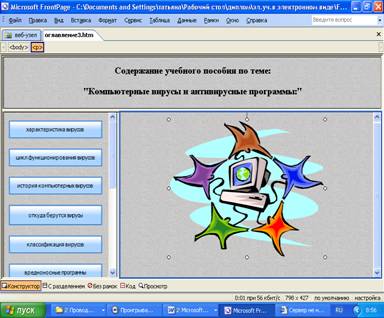
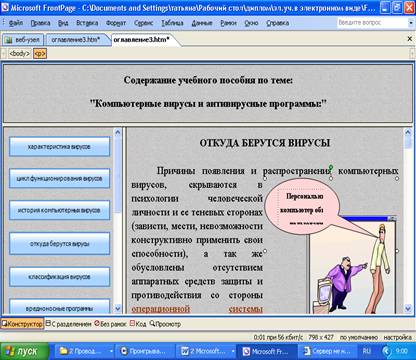
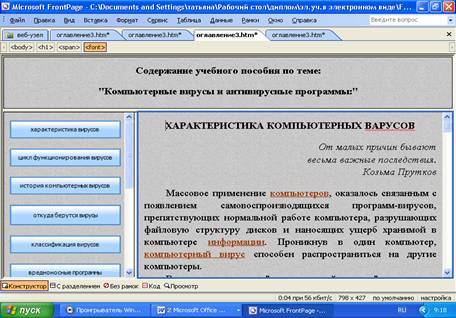
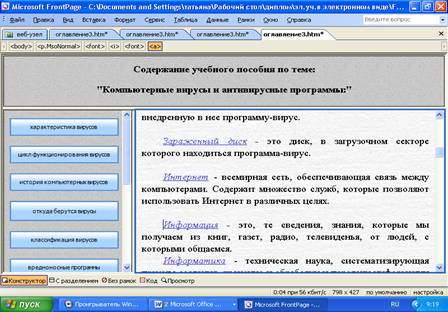
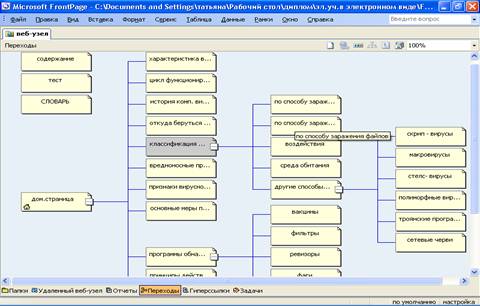
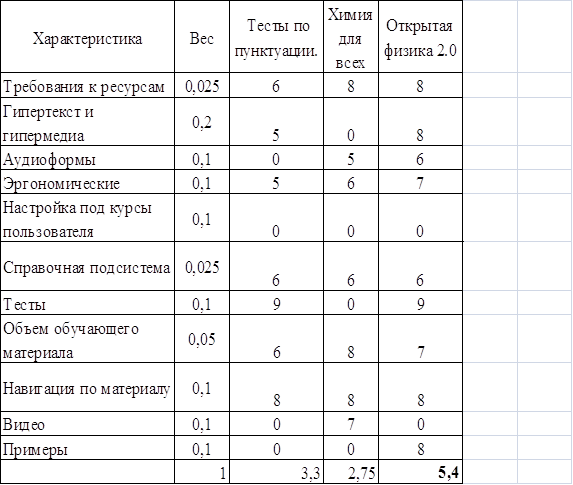

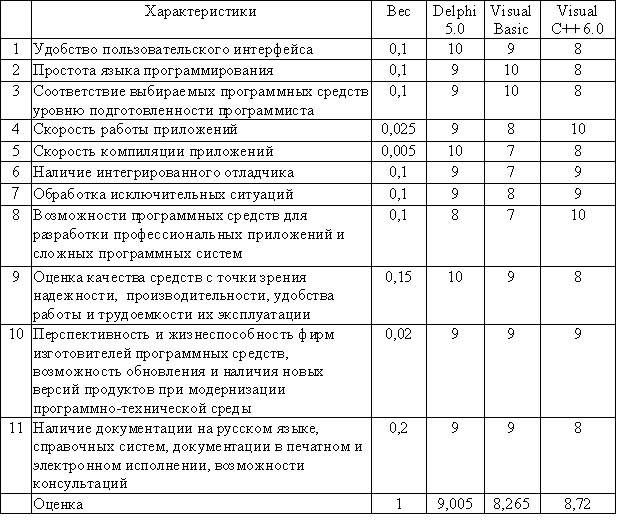
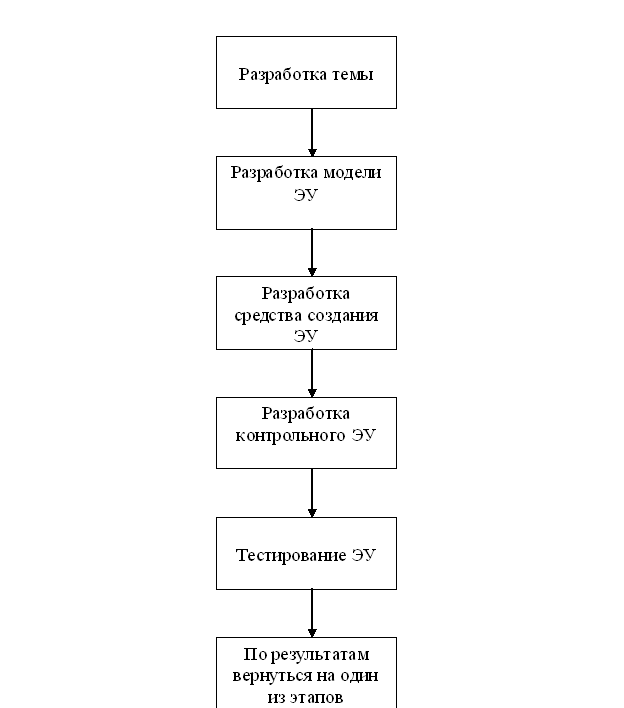
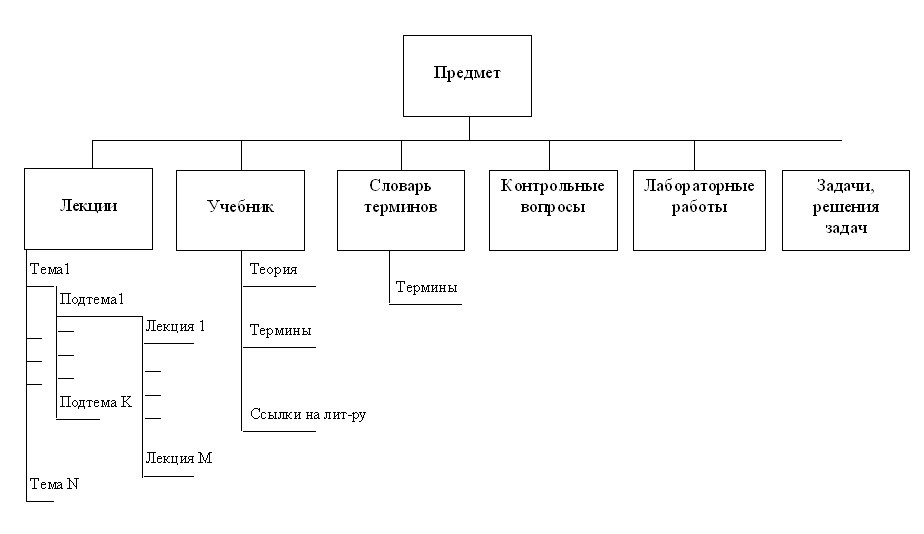
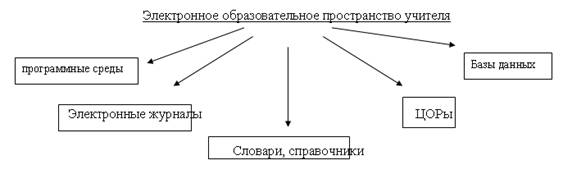
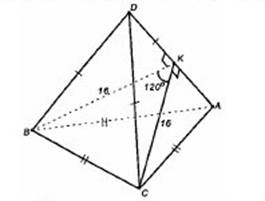

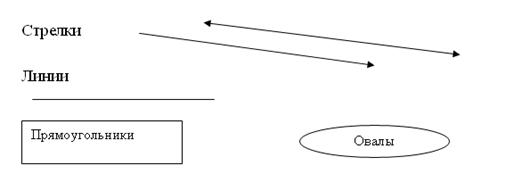
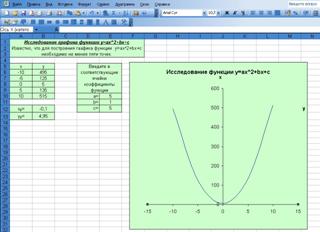
0 комментариев